Stellen Sie sicher, dass Sie eine stabile Verbindung haben, bevor Sie online spielen
- Der Fehlercode 0x80832003 zeigt an, dass die Konsole Probleme hat, sich mit Xbox Live zu verbinden.
- Ein temporäres Netzwerkproblem ist bekanntermaßen eine Hauptursache für dieses Problem bei den meisten Benutzern.
- Das Löschen der Xbox-MAC-Adresse könnte der einfachste Ansatz zur Fehlerbehebung sein.

XINSTALLIEREN SIE, INDEM SIE AUF DIE DOWNLOAD-DATEI KLICKEN
Fortect ist ein Systemreparaturtool, das Ihr komplettes System auf beschädigte oder fehlende Betriebssystemdateien scannen und diese automatisch durch funktionierende Versionen aus seinem Repository ersetzen kann.
Steigern Sie Ihre PC-Leistung in drei einfachen Schritten:
- Laden Sie Fortect herunter und installieren Sie es auf Ihrem PC.
- Starten Sie das Tool und Beginnen Sie mit dem Scannen
- Klicken Sie mit der rechten Maustaste auf Reparatur, und beheben Sie es innerhalb weniger Minuten.
- 0 Leser haben Fortect in diesem Monat bereits heruntergeladen
Der Code 0x80832003 ist ein Netzwerkfehler, der auf Xbox-Konsolen auftreten kann. Dies bedeutet, dass die Konsole Probleme beim Verbinden mit Xbox Live oder anderen Onlinediensten hatte. In diesem Handbuch wird jedoch untersucht, wie der temporäre Netzwerkproblem-Fehlercode 0x80832003 behoben werden kann.
Alternativ können Sie darüber lesen So reparieren Sie eine Xbox-App, die sich nicht anmelden kann auf Ihrer Konsole.
Was verursacht den Fehlercode 0x80832003?
Der Fehlercode 0x80832003 kann aus mehreren möglichen Gründen auftreten:
- Probleme mit der Internetverbindung – Der Fehler kann auftreten, wenn es Probleme mit Ihrer Internetverbindung gibt, wie z. B. ein schwaches oder instabiles Signal, eine Netzwerküberlastung oder einen vorübergehenden Ausfall.
- Unterbrechung des Xbox Live-Dienstes – Manchmal, die Xbox Live-Dienst kann es zu vorübergehenden Ausfällen kommen. Auch die Wartung der Server kann dazu führen, dass dieser Fehler auftritt.
- DNS-Einstellungen - Falsch DNS Konfiguration auf der Xbox-Konsole kann Verbindungsprobleme verursachen und zum Fehlercode 0x80832003 führen.
- Probleme mit dem Xbox Live-Konto – Probleme mit Ihrem Xbox Live-Konto oder -Abonnement können den Fehler verursachen.
Diese Faktoren des Fehlers können je nach Situation variieren. Wir erörtern jedoch, wie Sie die folgenden Schritte zur Fehlerbehebung ausprobieren, um das Problem zu beheben.
Wie kann ich den temporären Netzwerkproblem-Fehlercode 0x80832003 beheben?
Bevor Sie versuchen, den Fehler auf Ihrer Konsole mit erweiterten Schritten zu beheben, können Sie die folgenden Schritte ausführen:
- Überprüfen Sie Ihre Netzwerkverbindung.
- Starten Sie Ihre Xbox-Konsole neu.
- Deaktivieren Sie alle VPNs oder Proxy-Server.
Wenn Sie den Fehler nicht beheben können, versuchen Sie die Lösungen:
1. Text Xbox Live-Verbindung
- Drücken Sie die Führung Knopf auf Ihrem Xbox-Controller.
- Gehe zu Einstellungen und auswählen System Einstellungen.
- Unter Netzwerk Einstellungen, entweder auswählen Kabelgebundenes Netzwerk oder der Name Ihres drahtlosen Netzwerks (für drahtlose Verbindung). Wählen Testen Sie die Xbox LIVE-Verbindung.

Die obige Methode verbindet die Xbox-Konsole mit Xbox Live. Sie können unseren Leitfaden auf überprüfen So beheben Sie eine langsame Leistung auf Xbox Live auf Ihrer Xbox-Konsole.
2. Deaktivieren Sie die alternative MAC-Adresse
- Drücken Sie die Führung Schaltfläche zum Öffnen der Xbox-Leitfaden und auswählen Einstellungen.
- Wählen Netzwerkeinstellungen und klicken Sie auf Erweiterte Einstellungen.
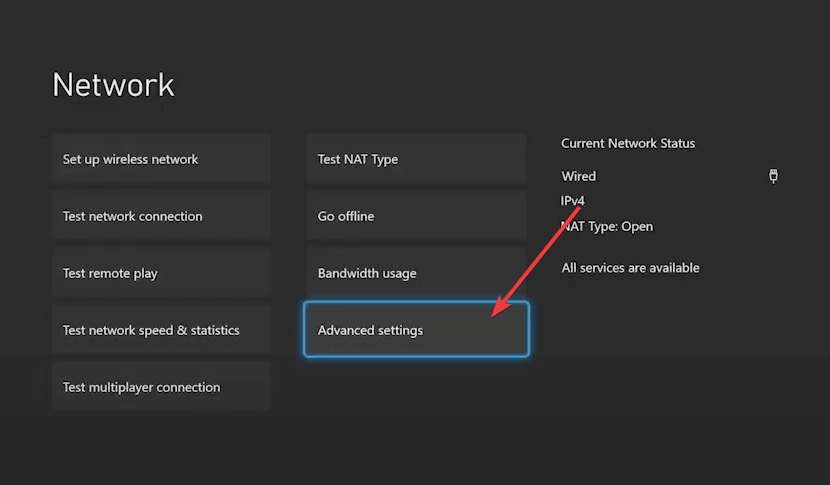
- Navigieren Sie zu Einstellungen ändern und auswählen Alternative MAC-Adresse.
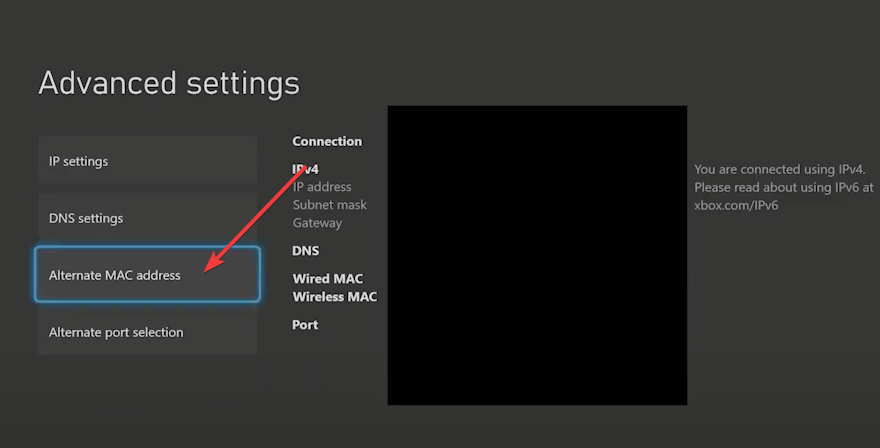
- Drücke den Klar Schaltfläche in der MAC-Adresse und starten Sie Ihr Gerät neu.
GDurch das Löschen der MAC-Adresse auf Ihrer Xbox-Konsole wird die Ihrem Konsolen-Netzwerkadapter zugewiesene eindeutige Hardwarekennung zurückgesetzt.
- Fehler 0x80242020: Was ist das und wie kann man es schnell beheben?
- So beheben Sie den Xbox One-Fehlercode 0x87e107df
- Xbox Remote Play hat knisterndes Audio: 5 Möglichkeiten, es zu reparieren
- Xbox-Fehler beim Einlösen von Codes? 5 einfache Lösungen dafür
- Xbox-Fehlercode 0x8007013d: Was ist das und wie wird es behoben?
3. Setzen Sie Ihre Xbox-Konsole zurück
- Drücken Sie die Führungstaste die zu öffnen Xbox-Leitfaden und auswählen Einstellungen.
- Drücke den System verlinken und zu navigieren Konsoleninfo.
- Wählen Diese Xbox zurücksetzen und klicken Sie auf Meine Spiele und Apps zurücksetzen und behalten.

Wenn Sie den obigen Vorgang befolgen, wird Ihr Gerät zurückgesetzt, ohne dass alle Ihre Spiele und Daten verloren gehen. Außerdem haben wir eine ausführliche Anleitung dazu Der Xbox One-Fehler beim Zurücksetzen auf die Werkseinstellungen betrifft immer noch viele Spieler.
4. Spielen Sie das Spiel offline
- Drücken Sie die Xbox-Taste um den Guide zu öffnen und auszuwählen Profil & System Möglichkeit.
- Wählen Einstellungen und klicken Sie auf Allgemein Einstellungen.
- Navigieren Sie zu Netzwerkeinstellungen und wählen Sie die aus Gehe offline Möglichkeit.
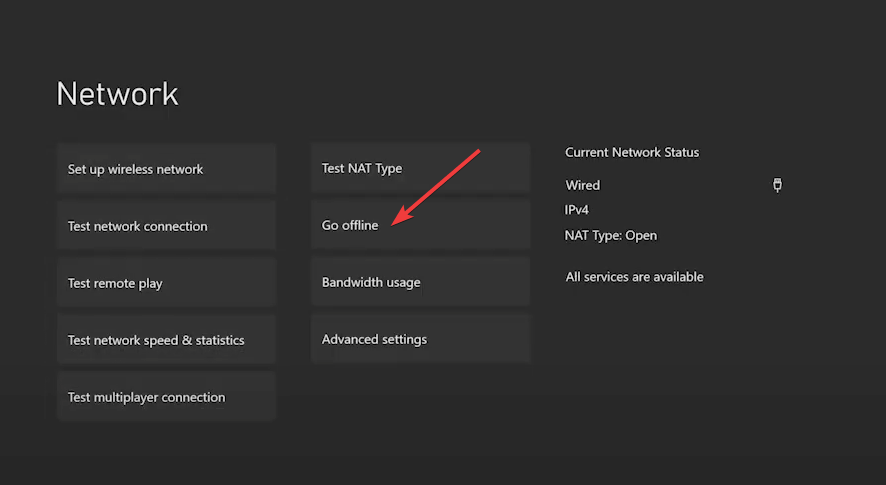
Mit der Option Offline gehen können Sie Ihr Spiel offline spielen, während Sie auf das Netzwerk warten. Lesen Sie unseren Leitfaden zur Reparatur Für dieses Spiel müssen Sie online sein Xbox-Fehler auf Ihrer Konsole.
Außerdem können Sie weiterlesen Xbox 360 MTU-Fehler und wie man ihn behebt auf Ihrer Xbox-Konsole. Sie können sich auch unseren Leitfaden ansehen Reparieren des Xbox Party-Chats funktioniert nicht auf Ihrem Gerät.
Wenn Sie weitere Fragen oder Vorschläge haben, hinterlassen Sie diese bitte im Kommentarbereich.
Haben Sie immer noch Probleme?
GESPONSERT
Wenn die obigen Vorschläge Ihr Problem nicht gelöst haben, kann Ihr Computer schwerwiegendere Windows-Probleme haben. Wir empfehlen die Wahl einer All-in-One-Lösung wie z Festung um Probleme effizient zu beheben. Klicken Sie nach der Installation einfach auf die Anzeigen & Korrigieren Taste und dann drücken Reparatur starten.


